tp link路由器TL-WA801N V2 当作无线交换机使用-AP模式tplink路由器设置
tplink 2017-8-21 2:25:0 tplink 次浏览
![]()
AP模式相当于“无线交换机”,可以将有线网络转换为无线网络。家庭或小型企业网络环境中,如果原来的网络只有有线网络,TL-WA801N工作在AP模式下可以提供无线网络或无线覆盖范围的扩展。
本文档介绍TL-WA801N工作在AP模式下的设置方法。

TL-WA801N无线AP模式应用拓扑
![]()
![]()
为了避免IP冲突,请先不要把网线连接到AP,电脑进行以下操作。
1、设置自动获取IP地址
操作电脑无线网卡设置为自动获取IP地址。
2、电脑无线连接AP
电脑搜索到AP的信号并连接(路由器默认SSID为:TP-LINK_XXXXXX(MAC地址后六位),可在路由器底部标贴上查看到MAC地址。
![]()
1、输入管理地址
打开浏览器,清空地址栏并输入192.168.1.254,回车后页面会弹出登录框。

2、登录管理界面
在 设置密码 框中设置管理员密码,并在 确认密码 中再次输入,点击 确认。
注意:如果已经设置好,请直接输入密码进入管理界面。
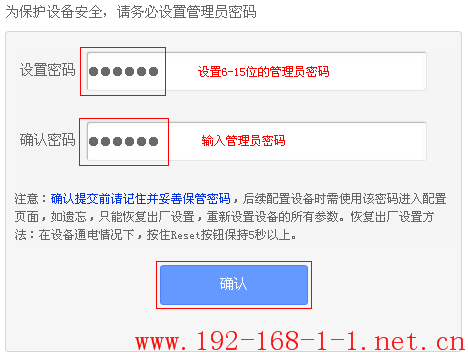
![]()
1、开始设置向导
进入到路由器的管理界面,点击 设置向导,点击 下一步。

2、选择工作模式
选择 接入点模式(Access Point),点击 下一步。
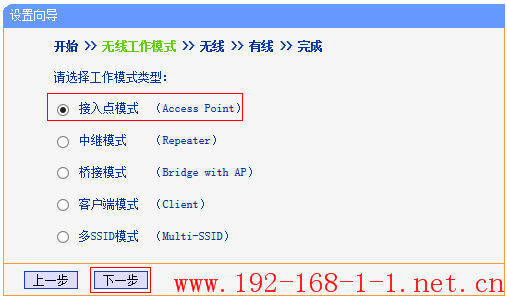
3、设置无线参数
修改 SSID(无线信号名称),在 PSK密码 的位置设置至少8位的无线密码,点击 下一步。
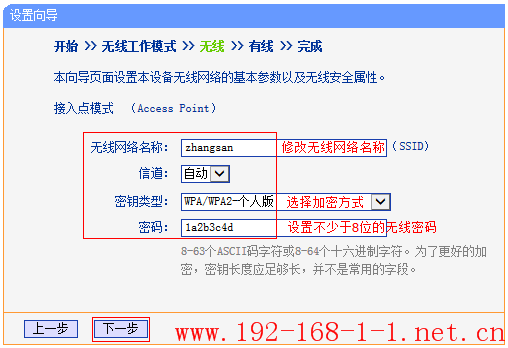
4、修改有线设置
不启用 DHCP服务器;AP的管理IP地址是192.168.1.254,为了便于后续管理,修改管理IP地址与当前网络同网段。如当前网络的网段是192.168.0.x,则修改管理IP地址为192.168.0.254,点击 下一步。
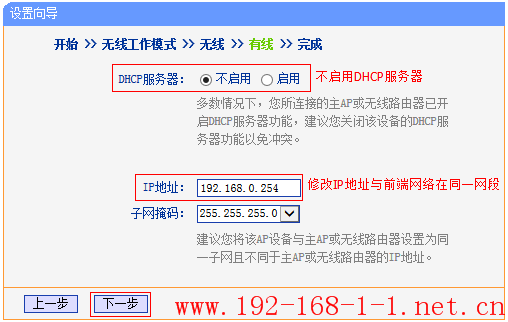
注意:修改之后需要使用修改后的IP地址管理AP。
5、设置完成,重启AP
点击 重启,等待AP重启完成。
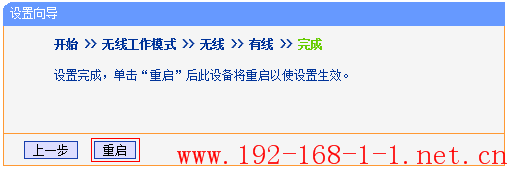
![]()
使用网线将AP连接到前端网络,将电脑连接修改后的无线信号(zhangsan)尝试上网。如果可以成功上网,说明AP模式设置成功。
至此,AP 模式设置完成。其它无线终端搜索到无线信号,输入无线密码连接成功即可上网。